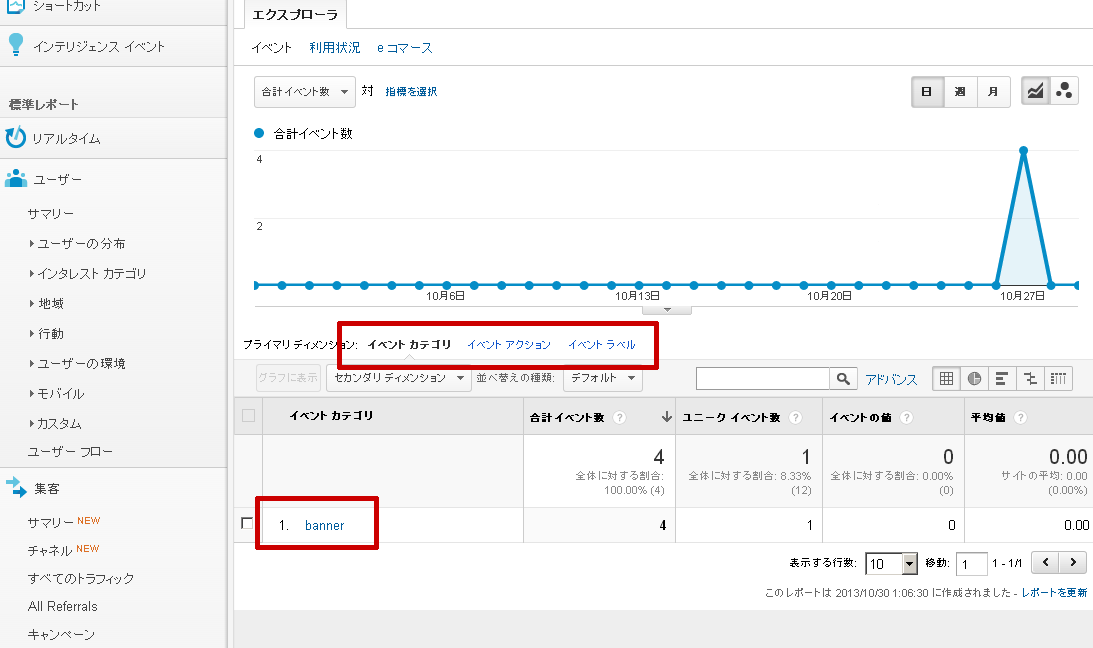Goolge アナリティクスの説明は難しい

Google アナリティクスのテクニックとしては結構古いテクニックですが、意外と知られてないのかなと思い調べてみました。 実際Google アナリティクスはすごい使えるのにわかりにくく書いていたので、僕のほうでわかりやすくまとめてみました。
バナーでもテキストリンクでもクリック回数がわかる
まずは、現在のトラッキングコードを調べて下さい。 トラッキングコードには現在2種類あります。
この2種類のトラッキングコードによりaタグに書くおまじないが違います。では解説します。
1.Universal Analytics でトラッキングコードの人用
<a onclick="ga('send', 'event', 'banner', 'click', 'テスト1');" href="飛び先のURL">画像でもテキストでもOK</a> てな感じで記入します。 上記の'send','event',は必須で、 'banner', 'click', 'テスト1'は自分でわかりやすければ良いです。 ちなみに、おまじないの意味は下記の通り ga('send', 'event', 'カテゴリ', 'アクション', 'ラベル', 値); 簡単でしょ~。この様に設置すればバナーでもPDFでもクリックされればカウントされるってわけです。はい。
2.標準のアナリティクス(従来のトラッキングコード)の人用
<a onclick="_gaq.push(['_trackEvent', 'banner', 'click', 'テスト1']);" href="飛び先のURL">画像でもテキストでもOK</a> となります。上記の'_trackEvent', 'banner',は必須で、 'click', 'テスト1'は自分でわかりやすければ良いです。 ちなみに、おまじないの意味は下記の通り _gaq.push(['_trackEvent', 'カテゴリ', 'アクション', 'ラベル', 値]);
基本的なコードの意味
【必須】カテゴリ 計測したい行動のグループに付ける名前。
【必須】アクション ユーザーの操作タイプに付ける名前。
【省略可能】ラベル イベントを個々に分類するために付ける任意の文字列。
【省略可能】値 イベントに関する数値データ(正数)を指定。
ちなみにGA上ではこの様に表示されます。 確認場所は「レポートの コンテンツ > イベント 上」です。